Cara menukar wilayah atau negara di Windows 11
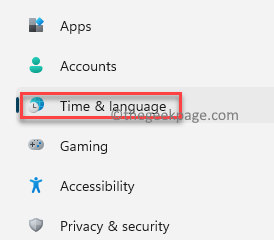
- 1777
- 522
- Daryl Wilderman
Negara atau rantau yang dipilih di PC anda (biasanya lokasi semasa anda) mempengaruhi banyak tetapan sistem, contohnya, Windows Store mencadangkan aplikasi dan harga berdasarkan lokasi anda, semasa memasang Windows 10 atau semasa menguji aplikasi Android. Sekiranya negara atau rantau tidak betul ditetapkan, ia boleh menjejaskan semua tetapan ini dan membawa kepada isu sistem. Terdapat komplikasi lain yang tidak diketahui dengan sistem yang membawa kepada kesilapan dan oleh itu, mungkin berakhir dengan masalah semasa bekerja di PC anda.
Nasib baik, anda boleh menukar negara atau wilayah di Windows 11. Windows menyokong senarai panjang negara dan rantau, dan juga bahasa, mata wang atau format tarikh dan masa. Menukar negara atau rantau ke lokasi yang betul tidak hanya akan membantu tetapan sistem yang berbeza untuk berfungsi dengan betul, tetapi juga akan membolehkan program, data atau dokumen yang berbeza untuk diformat dengan betul.
Dalam siaran ini, kami akan menunjukkan kepada anda cara mengubah negara atau wilayah di Windows 11.
Cara menetapkan negara atau rantau yang betul di Windows 11
Sama ada anda ingin menukar negara atau wilayah untuk menguji aplikasi Android atau anda mahukan cadangan aplikasi yang betul dan harga, anda mesti menetapkan negara atau wilayah dengan betul pada Windows 11 PC anda. Mari lihat bagaimana:
Langkah 1: Tekan Menang + i kekunci secara serentak di PC anda untuk melancarkan Tetapan aplikasi.
Langkah 2: Di dalam Tetapan tetingkap, pergi ke sebelah kiri anak tetingkap dan klik pada Masa & Bahasa pilihan.
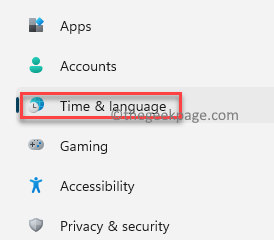
Langkah 3: Sekarang, navigasi ke sebelah kanan tetingkap dan klik Bahasa & Wilayah.

Langkah 4: Seterusnya, di Tetapan Bahasa & Wilayah tetingkap, di sebelah kanan, tatal ke bawah dan di bawah Wilayah seksyen, pergi ke Negara atau wilayah medan.
Di sini, pilih negara yang betul atau rantau ini dari drop-down di sebelahnya.
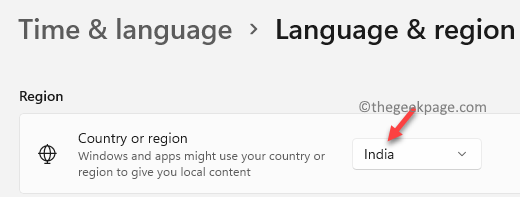
*Catatan - The Format serantau medan ditetapkan secara automatik mengikut negara atau wilayah yang dipilih. Tetapi, dalam situasi di mana terdapat lebih daripada satu format data, untuk negara atau rantau tertentu, misalnya, untuk AS atau India, anda juga boleh memilih Format serantau Bersama dengan Negara atau wilayah.
Anda boleh keluar dari aplikasi Tetapan dan kini anda telah berjaya menukar negara atau rantau di PC Windows 11 anda.
- « Ralat Minecraft, isu yang tidak dijangka berlaku kod keluar 0 [FIX]
- Cara Melumpuhkan Ciri Video Main Auto di Microsoft Edge »

